Пару лет назад я написал заметку про определение установленной оперативки и казалось бы все, вопрос на этом исчерпан… однако, ввиду участившихся вопросов о том как узнать частоту оперативной памяти в Windows 10, было принято решение написать более подробно про данный показатель скорости ОЗУ. Иначе бы вы не читали сейчас этот короткий пост.
Раз уж в заголовке присутствует Windows — мы не будем рассматривать варианты вроде «разобрать системник» или «поднять документы о покупке»… в работе нам понадобится только Windows 10 или любая другая утилита из данного руководства.
Что такое частота ОЗУ
Double Data Rate — показатель, который определяет быстроту передачи информации. Это число операций, которые проделывает оперативная память по определенному каналу в один миг. Указывается такой параметр в мега трансферах — MT.
Частотное значение указывается в характеристиках ОЗУ всегда. Выглядит это так: DDR3-1333. Четыре цифры после тире и есть параметр скорости.
Смотрите также: Как правильно подобрать оперативную память для компьютера: 10 рекомендаций
Как узнать, какая оперативная память установлена в компьютере Windows 10?
В BIOS
BIOS при включении компьютера проверяет все устройства, поэтому осведомлен об их характеристиках. В числе прочего он знает и частоту оперативной памяти. Главная проблема — найти это значение в интерфейсе BIOS.

- Перезагружаем компьютер и переходим в BIOS. На ноутбуках и ПК используются одинаковые способы, нужно пробовать разные клавиши.
- Открываем раздел «Chipset» и смотрим значение параметра «Memory Frequency». Это и есть частота оперативной памяти. BIOS тоже показывает частоту оперативной памяти
Это лишь один из вариантов интерфейсов BIOS — а их десятки разных версий и поколений. Поэтому если вы хотите узнать частоту через базовую систему ввода-вывода, то будьте готовы к поискам. Искать надо параметр, в названии которого есть слова «memory» или «frequency».
Что дает частота оперативной памяти
Чем выше значение, тем быстрее ОЗУ передает данные на обработку другими компонентами. Получается, что это оказывает влияние на производительность всей сборки.
Следует знать, что показатель мега трансферов в секунду не является отражением тактовой частоты, поскольку DDR показывает увеличенную в два раза скорость. Количество тактов — это в два раза меньше. Так, DDR3-1333 функционирует на 666 МГц.
Также надо учитывать, что обычно указывают максимальную быстроту. И если поставить в компьютер две планки с разным частотным показателем, то ПК будет работать в соответствии с «потолком» более медленной планки.

Однако такое снижение производительности — одно из самых безопасных последствий. А бывает, что это дает совсем неприятные ошибки работы операционки. Вот почему советуют приобретать равные по параметрам модули.
Как Узнать Все Характеристики Своего Компьютера / Ноутбука?
Совет: При покупке ОЗУ необходимо проверить ее совместимость с платой, а именно максимумы объема и скорости, а также тип.
Узнайте: Что такое двухканальный режим (Dual mode) оперативной памяти: гайд в 3 разделах
Шильдик на детали
Всего существует три способа узнать тактовую частоту ОЗУ. Первый из них подходит, если вы не имеете желания или даже возможности включить компьютер. Достаточно снять боковую крышку системника и извлечь интересующий модуль из блока. Нужный параметр указывается на плате.
Однако на ноутбуке это сделать сложнее из-за особенностей конструкции: приходится откручивать нижнюю крышку, снимать клавиатуру, чтобы получить доступ к фиксаторам и демонтировать еще некоторые компоненты. Тут уж можно наворотить дел – вплоть до того, что случайно разбить экран, поэтому следует быть предельно аккуратным.
Где на планке указана частота: обычно на приклеенном шильдике сразу же после типа ОЗУ. Значение параметра приводится в МГц – например, 1 333. Однако есть варианты.
Некоторые производители приводят второй тип обозначения, соответствующий пиковой скорости чтения данных. В этом случае узнать частоту вы можете из этой таблицы:

Как узнать частоту оперативной памяти
Показатель можно посмотреть в Виндовс:
- В поиск системы набрать cmd, чтобы запустить окно команды.
- Ввести wmic memorychip get Speed и подтвердить действие ENTERом.
Если у пользователя в PC установлено несколько модулей, этим способом можно узнать показатель каждого.
Также можно воспользоваться специальными программами.

CPU-Z
Софт расположен в публичном доступе на официальном сайте. Платить за него не нужно.
Как определить частоту работы оперативы с помощью CPU-Z:
- Запустить программу и на главном экране найти «SPD».
- Отыскать параметр «Max Bandwidth». Он покажет как максимальную скорость, так и фактическую.

AIDA64
Один из самых эффективных тестировщиков состояния компонентов. Есть бесплатный вариант с меньшим количеством функций, чем в платной версии.
Как узнать частоту ОЗУ с помощью AIDA64:
- Открыть ПО.
- Найти «Системная плата».
- Перейти в «SPD» и отыскать нужную информацию в «Скорости памяти».
Интересно: Как можно быстро очистить оперативную память на Windows 10: 7 простых способов

Посмотреть в Биосе
Еще один хороший метод. Но он для продвинутых пользователей. Без знаний в подсистему лучше не заходить, чтобы случайно не ухудшить работу системы.
| Как определить частоту оперативной памяти | |
| 1 | Перезагрузить компьютер. Пока он загружается, войти в подсистему, нажав сервисную кнопку на клавиатуре. На разных устройствах клавиши будут отличаться. Это может быть Esc, F1 или F2, Del или вовсе сочетание кнопок. |
| 2 | Войти в расширенные настройки, зажав Ctrl + F1. |
| 3 | Запустится страница, где надо перейти в «MB Intelligent Tweaker (M.I.T.)» и нажать Enter. |
| 4 | В открывшемся меню найти «System Memory Multiplier». |
Руководство: Что делать, если Windows не видит всю ОЗУ: 4 причины и пути решения

С помощью сторонних утилит
В статье о лучших программах для диагностики ноутбука мы рассказали об утилитах для мониторинга системы. Они собирают огромное количество информации об устройствах и Windows. С помощью таких программ можно без проблем узнать частоту оперативной памяти и другие характеристики оперативной памяти.
Speccy
Speccy — бесплатная утилита для мониторинга. После запуска она выводит общую информацию о системе. Среди прочих сведений мы видим частоту оперативной памяти. Важное уточнение — это частота шины. Чтобы узнать скорость передачи данных, нужно умножить значение на 2.

Speccy показывает подробные характеристики оперативной памяти
Узнать чуть больше информации об ОЗУ можно на вкладке «Оперативная память». Здесь показан тип, объём, количество каналов, частота, процент загруженности и другие характеристики.
CPU-Z
CPU-Z — ещё одна бесплатная программа для диагностики ноутбуков и ПК. Запускаем её и переходим на вкладку «SPD». Здесь нужно выбрать «Slot #1» и посмотреть значение строки «Max Bandwidth». CPU-Z также показывает частоту шины. Чтобы оценить производительность, умножаем полученное значение на 2.

Частота оперативной памяти
Информация об ОЗУ также есть на вкладке «Memory». В ней отображены общие сведения об объёме и частоте памяти.
Средство диагностики памяти Windows 10, 8.1 и Windows 7
В состав операционных систем от Microsoft входит «Средство проверки памяти Windows».
- Запустите его через поисковую строку или командой mdsched.exe– зажмите клавишиWin+Rи выполните команду в открывшемся окне.
- Выберите «Выполнить перезагрузку и проверить», предварительно сохранив все данные и закрыв приложения.
После перезагрузки появится синий экран с прогрессом тестирования. Ваше вмешательство не понадобится. После завершения процесса компьютер автоматически перезапустится, а на дисплее на несколько секунд появится уведомление от средства диагностики.
- Кликните по нему. Если не успели или оповещения не было, откройте «Просмотр событий через поиск или командой eventvwr.msc.
- Разверните раздел «Журналы Windows» в меню слева.
- В правой части окна кликните «Найти».
- Введите «Memory diagnostics» и выберите обнаруженный результат.
Внизу появится содержимое записи, надеемся, без ошибок.
Итоги
Вот мы с вами и разобрали где находится информация о тактовой частоте оперативной памяти в Windows 10. Могу еще посоветовать ознакомиться с программой Piriform Speccy… да много хороших утилит, мы так никогда эту заметку не закончим. В общем теперь мы знаем про ОЗУ на своем компьютере или ноутбуке практически все! Всегда рад увидеть вас со своими пожеланиями и вопросами в комментариях.
- https://public-pc.com/kak-opredelit-chastotu-operativnoy-pamyati/
- https://lumpics.ru/how-find-out-frequency-of-ram-in-windows-10/
- https://www.itshneg.com/ram-speed-windows-10/
Если проблемы обнаружены
При обнаружении ошибок протестируйте RAM ещё в одной-двух программах, чтобы убедиться в наличии проблем. Если у вас установлено две и более планок, найдите виновника – извлеките одну из них и протестируйте оставшуюся. После завершения замените модуль и повторите процесс. Если диагноз подтвердится, подумывайте о покупке новой ОЗУ.
Во избежание проблем рекомендуется покупать одинаковые планки от именитого производителя, разгонять память только в исключительных случаях и не изменять настройки в BIOS, в которых не разбираетесь.
Почему частота памяти на компьютере не соответствует частоте, указанной на стикере ОЗУ?
Существует несколько нюансов, которые могут ввести неопытного пользователя в заблуждение. Иногда значение эффективной частоты ОЗУ при ее определении на компьютере может быть меньше (но никогда не больше) значения, указанного на корпусе/на стикере/в документации к оперативной памяти. Этому есть несколько объяснений:
- Если в компьютер установлены две или более планок оперативной памяти с разной частотой, то все они будут работать на той частоте, которую выдает самое медленное ОЗУ. Например, одна планка имеет частоту 200 МГц, а другая — 100 МГц. Частота более скоростного ОЗУ будет понижена до 100 МГц, в противном случае их работе в тандеме просто невозможна.
- Если частота шины материнской платы, отвечающей за прием/передачу данных на/с ОЗУ, ниже частоты работы планок оперативной памяти, то рабочая частота последних будет уменьшена до частотных значений, на которых работает эта шина.
- Частотные характеристики работы материнской платы с ОЗУ могут быть принудительно понижены в настройках BIOS. Результат будет тем же, что и в предыдущем случае. Но в отличие от первых двух случаев, ситуацию всегда можно исправить без затрат — например, просто сбросить настройки BIOS.
Визуальная проверка

- Нужно снять боковую крышку системного блока и извлечь модуль. Необходимый параметр указывается на материнской плате.
- На ноутбуке придется открутить нижнюю крышку, снять клавиатуру и, возможно, демонтировать еще некоторые детали.
- На модуле указывается название, тип оперативной памяти и максимальная скорость передачи данных. С помощью этих данных можно найти, на какой частоте работает модуль в таблицах соответствия.
Специализированный софт
Получить необходимую информацию можно несколькими способами. Обычно пользователи прибегают к помощи встроенных средств компьютера, однако сторонний софт оказывается намного более удобным инструментом просмотра частоты оперативной памяти. Кроме того, специализированные программы позволят узнать о других характеристиках ПК, а также сравнить показатели вашего устройства с лучшими представителями рынка.
Источник: laptop59.ru
Как узнать частоту оперативки (ОЗУ) на компьютере или ноутбуке: полный гайд

ВНИМАНИЕ! Обязательно прочтите вступление.
Всем привет! Сегодня я расскажу вам, как узнать частоту оперативной памяти на компьютере или ноутбуке. В первую очередь вам нужно понять, а точно ли вам нужно знать частоту вашей памяти? Может стоит также узнать и скорость обмена информации шины, к которой она подключена? Как узнать тайминги? – пока ничего не понятно? – давайте с этим сразу разберемся, чтобы у вас больше не возникало по этому поводу вопросов.
Смотрите, на ПК установлена оперативная память, и она работает с определенной частотой, которая изменяется в МГц. Плашки оперативы (ОЗУ) подключаются к материнской плате, и подключение идет к выделенной DDR шине. Вот у шины тоже есть своя максимальная разрешимая герцовка. Но чаще всего в магазинах устанавливают максимально быструю ОЗУ, которая поддерживается данной материнской платой. Но об этом вы должны знать и держать это в голове.
Второе, о чем вы должны знать и понимать, так это отличие между двумя видами частот. В программах вы можете встретить две характеристики:
- Реальная (или физическая) частота – это реальная частота с которой работает оперативная память. То есть сколько тактов за раз.
- Эффективная частота – может быть в 2 или 4 раза больше реальной, и чаще всего именно она указана в BIOS. Но почему, и откуда берется эта частота? – на самом деле эффективная частота – это возможность работать сразу с несколькими битами. Например, у современной GDDR5 за один физический такт реальной частоты проходит сразу 4 прохода или бита информации, а значит данная частота будет в 4 раза больше.
Об этом тоже нужно знать, чтобы вы понимали, чем они отличаются. Например, у меня в ноутбуке стоит память DDR4 c реальной частотой 1333 МГц и эффективной в 2666 МГц. Так как за один такт память принимает сразу 2 бита информации. Фактически она работает с частотой 2666 МГц. Именно эту информацию и пишут в магазинах – поэтому нужна именно она.
И еще один очень важный момент. Если вы будете менять оперативную память, то стоит брать ОЗУ с такой же эффективной частотой и таймингами. Если вы подключите плашку оперативной памяти с меньшей частотой, то компьютер будет работать с обеими плашками по низкому порогу. Например, была вставлена DDR4 c частотой 2666 МГц.
Вы установили плашку с частотой 2100 МГц и теперь обе ОЗУ будут работать на меньшей скорости. Об этом тоже нужно помнить.
Вообще многие рекомендуют покупать оперативную память того же производителя – то есть чтобы плашки были максимально одинаковые. Если это невозможно, то подбираем оперативу по частоте и таймингам. Итак, с основами мы разобрались, теперь приступим к тому, как же проверить частоту оперативной памяти на своем компьютере. Ниже в статье я описал 4 способа, но я все же рекомендую использовать именно сторонние программы, так как они дают максимальную информативность.

Способ 1: Сторонние программы
Это один из самых продуктивных способов, так как сторонние программы позволяют показать куда большую информацию. Например, вы можете посмотреть частоту DDR слота, которую поддерживает ваша материнская плата.
AIDA64
Это самая продвинутая программа, для вывода характеристик ПК. Да она платная, но бесплатного пробного периода вам хватит с головой. Программу можно скачать с официального сайта . После этого устанавливаем её к себе на компьютер.
Слева открываем «Системную плату» – «SPD». В самом вверху вы должны увидеть 1, 2 или более плашек, которые у вас установлены. Можете выбрать любую.
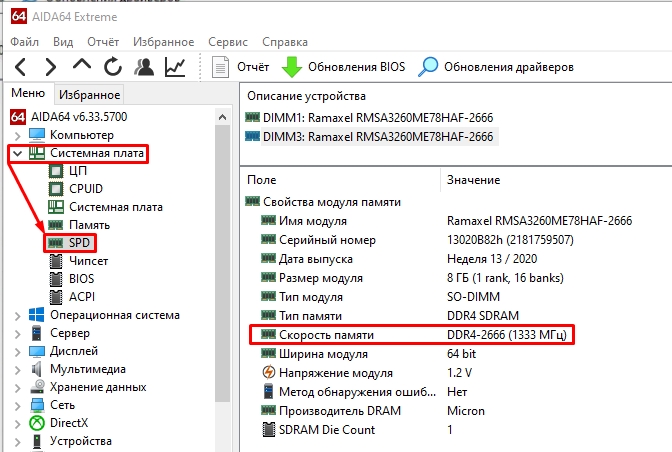
Не забываем про тайминги – это тоже очень важная характеристика при выборе оперативки. Её можно посмотреть в разделе «Компьютер» – подраздел «Разгон» – смотрим в строчку «Тайминги памяти».
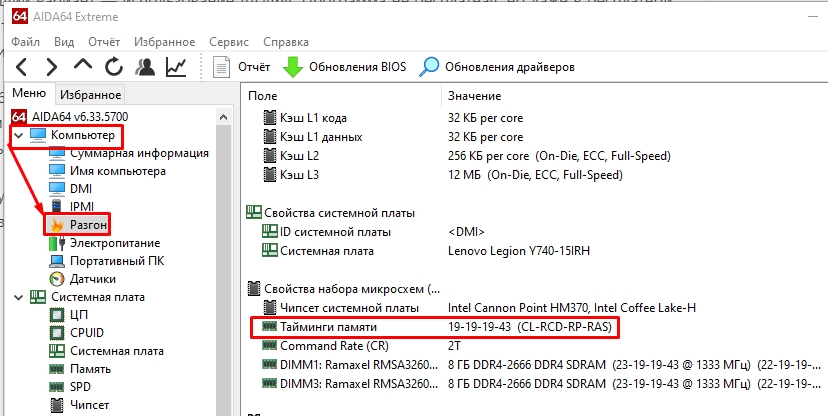
Помните я в самом начале говорил про том, что на всякий случай стоит глянуть герцовку и шины на материнской плате. Мало ли, а вдруг кто-то установил на плату ОЗУ с меньшей частотой? – кто знает. Поэтому это стоит проверить в подразделе «Системная плата» – смотрим в блок «Свойства шины памяти».

CPU-Z
Это уже бесплатная программа, которая работает ничуть не хуже, чем AIDA64. Герцовку памяти смотрим на вкладке «SPD» в строке «Max Bandwidth».
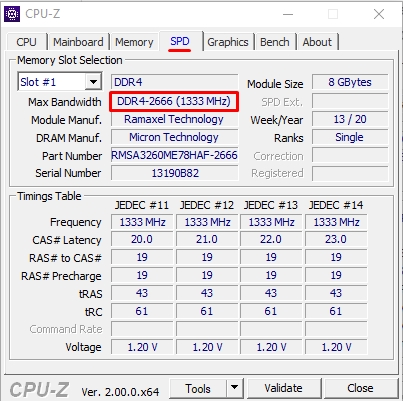
Если же вам нужно узнать тайминги, то переходим в раздел «Memory».
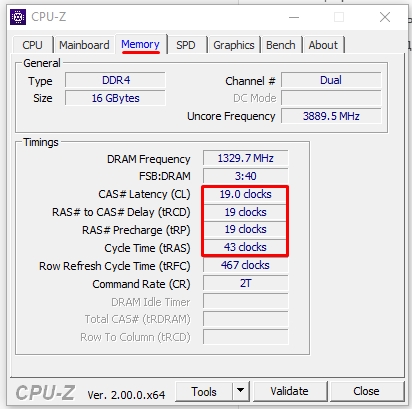
Способ 2: С помощью командной строки в Windows (7, 8, 10 или 11)
Проверить частоту оперативной памяти на компьютере или ноутбуке можно с помощью консоли. Но тут нужно уточнить, что мы будем использовать командную строку Windows. Давайте покажу на примере той же десятки.
- Нажмите правой кнопкой мыши по кнопке «Пуск», которая расположена в левом нижнем углу экрана и далее откройте вспомогательное окно «Выполнить». Его также можно вызвать с помощью горячих клавиш + R – зажимаем сначала первую клавишу, а потом, не отпуская, вторую. Далее вписываем команду:
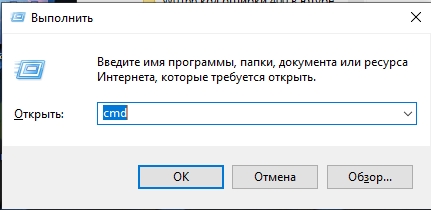
- Жмем «ОК». Если по каким-то причинам утилита не работает, то вы можете найти командную строку через поиск Виндовс.
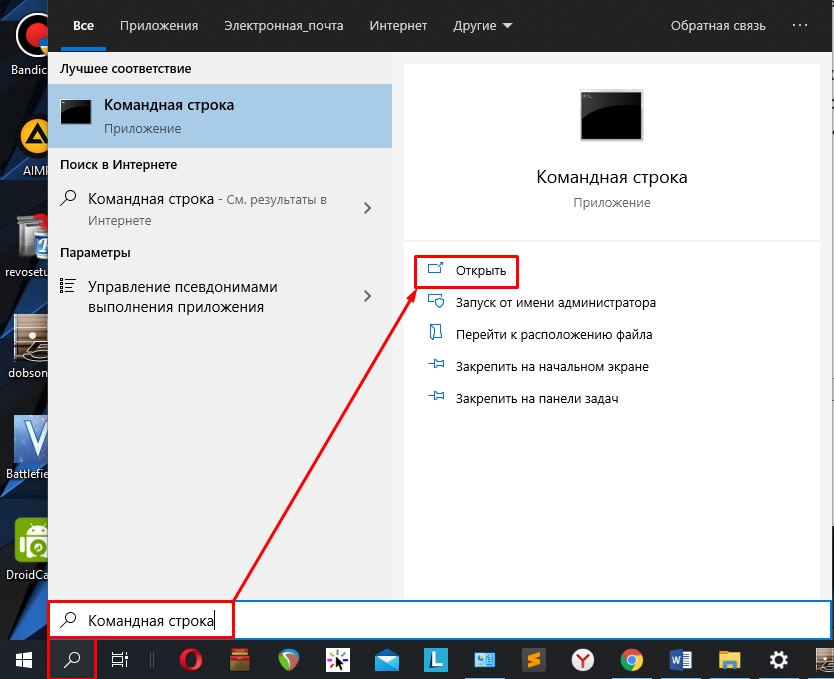
- Теперь аккуратно вписываем консольную команду:
wmic memorychip get speed
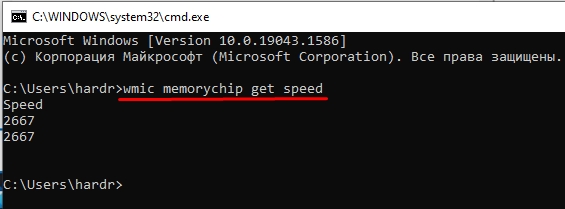
- Вы увидите два показателя по каждой из плашек. В моем случае у меня стоит две оперативы по 2667 МГц.
Способ 3: Диспетчер задач
В Виндовс можно посмотреть частоту в диспетчере задач – чтобы туда попасть нажимаем правой кнопкой по пустому месту в нижней строке рабочего стола. Или можете использовать окно «Выполнить» ( + R ) и команду:
taskmgr
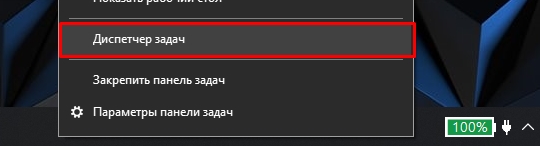
Далее заходим на вкладку «Производительность» и кликаем по пункту «Память». Далее смотрим в правый блок – надпись: «Скорость».
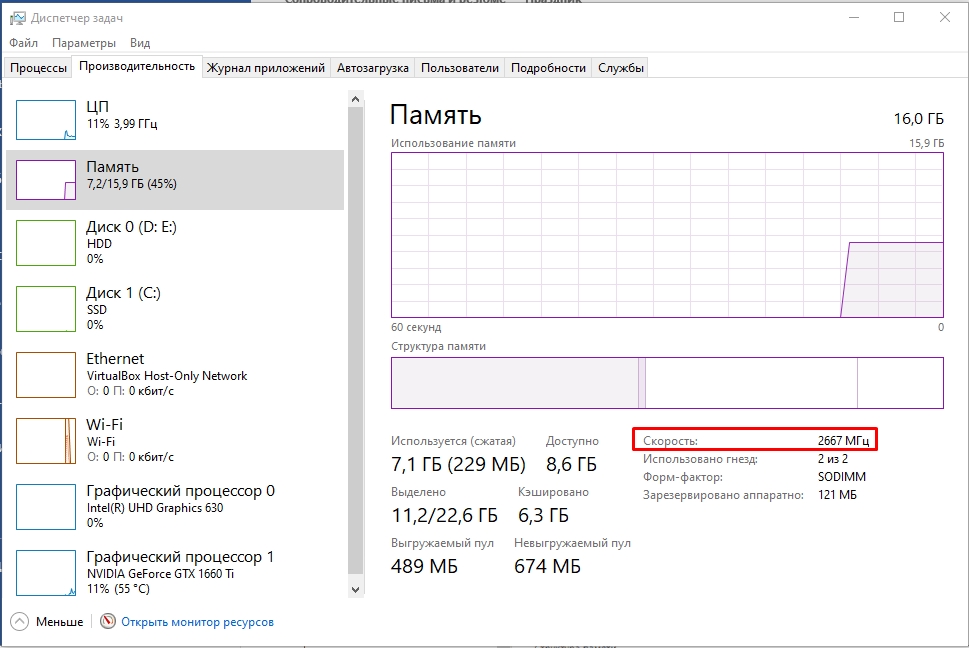
Способ 4: через BIOS
Сразу предупрежу, что не во всех BIOS есть раздел, где указана эта характеристика. Например, у меня на ноутбуке в БИОС этой информации нет, но вот на ПК, на котором установлена UEFI, эти характеристики есть. Сначала вам нужно перезагрузить компьютер. В момент, когда экран полностью погаснет, вам нужно зажать вспомогательную кнопку – это могут быть клавиши: Del , F2 , Esc . Вы можете посмотреть на подсказку начального экрана.

А вот теперь самое сложное – вам нужно самостоятельно найти раздел, где есть информация о характеристиках оперативной памяти (ОЗУ). Раздел может называться по-разному: «Chipset», «M.I.T.», «Overclocking» и т.д. На самом деле переживать не стоит BIOS или UEFI достаточно маленькая – достаточно просто пошариться по всем возможным разделам. Если вы ничего подобного не нашли, то значит этой информации нет.
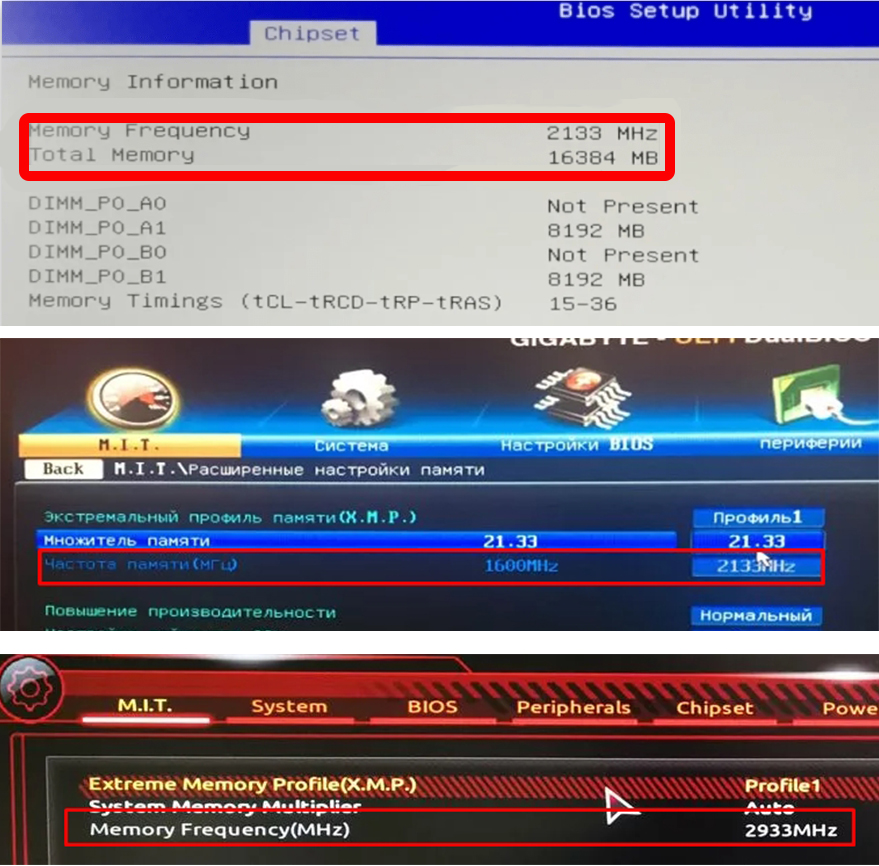
На этом все, дорогие друзья. Если у вас еще остались какие-то вопросы, то можете смело писать в комментариях.
Источник: wifigid.ru
Как посмотреть частоту оперативной памяти — 7 способов
Если пользователь задумывается об апгрейде или об увеличении физического объема памяти, ему следует получить ответ на вопрос о том, как узнать частоту оперативной памяти. Это показатель влияет на быстродействие компьютера.
Среди оборудования входящего в аппаратное обеспечение любого компьютера важное место занимает оперативная память, в которой хранятся данные во время работы ПК. Обычно, оперативной памятью называют Оперативное Запоминающее Устройство (ОЗУ), выполняющее функции памяти.
Оперативная память (RAM, Random Access Memory) оказывает заметное влияние на производительность системы. На компьютеры устанавливают физические модули оперативной памяти в виде планок, вставленных в специальные разъемы на материнской плате.
Чтобы система быстро работала, на ПК необходимо иметь достаточный размер объема оперативной памяти. Одним из самых важных показателей ОЗУ является частота, на которой работает это устройство.
Чем выше частота, тем быстрее происходит обработка информации. Поэтому, пользователю важно знать технические характеристики модулей оперативной памяти, чтобы подобрать правильное оборудование в случае апгрейда компьютера или сделать правильный выбор перед вставкой дополнительных модулей RAM.
Перед заменой или установкой дополнительных планок материнской памяти убедитесь, что данный модуль поддерживается техническими характеристиками материнской плата и центрального процессора.
В общем случае, вы можете узнать поддерживаемую частоту по модели модуля RAM, ознакомившись с маркировкой памяти, узнать информацию в Интернете, посмотреть в BIOS или UEFI компьютера с помощью специализированного программного обеспечения.
Стоит обратить внимание на следующие показатели: максимальная номинальная частота и фактическая текущая частота памяти. Как узнать максимальную частоту оперативной памяти?
В технических характеристиках моделей, обычно указывают максимально возможную частоту, на которой может работать данный модуль памяти. Системные средства Windows показывают номинальную частоту памяти. Специализированные программы предоставляют информацию об обоих показателях: номинальную и текущую частоту оперативной памяти.
В этой статье мы рассмотрим, где посмотреть частоту оперативной памяти в работающей операционной системе Windows, а также с помощью специализированного программного обеспечения.
Как узнать частоту оперативной памяти в Windows 10
В операционной системе Windows 10 можно увидеть показатель частоты оперативной памяти с помощью Диспетчера задач, командной строки или в Windows PowerShell. Посмотрим, как это сделать в визуальном режиме для получения необходимой информации.
- Щелкните правой кнопкой мыши по Панели задач.
- В контекстном меню нажмите на пункт «Диспетчер задач».
- Из окна «Диспетчер задач» перейдите во вкладку «Производительность».
- В левой колонке выделите опцию «Память».
- В параметрах оперативной памяти, в показателе «Скорость» указана частота памяти в МГц (мегагерцах).

Как узнать частоту оперативной памяти в Windows с помощью командной строки
Вы можете получить необходимые сведения об оперативной памяти компьютера с помощью встроенного средства — командной строки Windows. Этот способ работает во всех версиях Windows.
Выполните следующие действия:
- Запустите командную строку на компьютере.
- В окне интерпретатора командной строки введите команду:
wmic memorychip get BankLabel, Capacity, DeviceLocator, MemoryType, TypeDetail, Speed
- Нажмите на клавишу «Enter».
В окне CMD отобразятся различные сведения об оперативной памяти компьютера, в том числе о частоте в колонке «Speed».

На этом ПК установлено два модуля RAM, работающие в двухканальном режиме, имеющие одинаковую частоту.
Чтобы посмотреть только частоту памяти без других показателей, используйте следующую команду:
wmic memorychip get Speed

Как посмотреть частоту оперативной памяти на Windows в PowerShell
В операционной системе имеется более мощный инструмент, чем командная строка, — Windows PowerShell. С помощью этого системного средства вы можете получить нужную информацию о частоте оперативной памяти данного компьютера в разных версиях Windows.
- Откройте Windows PowerShell на компьютере.
- В окне оболочки введите команду:
Get-WmiObject win32_physicalmemory | Format-Table Manufacturer,Banklabel,Configuredclockspeed,Devicelocator,Capacity -autosize
- Нажмите на «Enter».
В колонке «Configuredclockspeed» указана частота модулей оперативной памяти на данном компьютере.

Как посмотреть частоту оперативной памяти в CPU-Z
CPU-Z — бесплатная утилита, предназначенная для мониторинга текущих показателей центрального процессора и других важных компонентов аппаратного обеспечения компьютера. При помощи программы можно узнать номинальную и фактическую частоту, на которой работают модули оперативной памяти данного компьютера.
- Скачайте программу CPU-Z с официального сайта разработчика: https://www.cpuid.com/softwares/cpu-z.html .
- Для загрузки на ПК выберите обычную установочную версию и портативную (portable) версию приложения.
- Установите или запустите программу с файла, соответствующего разрядности вашей Windows (32-bit или 64-bit).
- В окне CPU-Z, во вкладке «Memory», в группе «Timings», в опции «DRAM Frequency» отображена частота для данного модуля (канала) оперативной памяти.

- Откройте вкладку «SPD», в разделе открытого слота, в параметре «Max Bandwidth» показана (в скобках) максимальная пропускная способность (фактическая частота оперативной памяти в MHz).

Как узнать на какой частоте работает оперативная память в AIDA64
AIDA64 — мощная программа, предоставляющая сведения об оборудовании компьютера и свойствах системы, а также для выполнения тестирования состояния аппаратной части устройства.
Вам потребуется выполнить следующее:
- После сбора и анализа информации об устройстве на рабочем столе откроется окно программы AIDA
- В древовидной боковой колонке, во вкладке «Меню» откройте раздел «Системная плата», а затем «SPD».
- В окне приложения отобразится информация об выделенном в окне программы модуле оперативной памяти.
- В параметре «Скорость памяти» в скобках отображена фактическая частота в мегагерцах.
Помимо этого, здесь находится много другой информации о данном модуле памяти.

Как посмотреть какая частота на оперативной памяти в Speccy
Speccy — бесплатная программа для получения подробных данных об аппаратном обеспечении ПК. Приложение предоставляет обширную информацию о различных компонентах устройства.
Пройдите несколько шагов:
- Запустите программу Speccy на компьютере.
- В главном окне приложения откройте вкладку «Оперативная память».
- В разделе «Память», в опции «Частота DRAM» показана частота оперативной памяти в МГц.

Чтобы получить дополнительные сведения о характеристиках отдельных модулей RAM, в опции «SPD» нажмите на один из разъемов. Вы увидите в окне приложения подробные данные о конкретном модуле оперативной памяти.
Как узнать поддерживаемую частоту оперативной памяти в SIW
SIW (System Information of Windows) — программа для получения информации о программном и аппаратном обеспечении компьютера. В программе вы найдете большое количество сведений об операционной системе и оборудовании ПК.
- Откройте программу SIW на компьютере.
- В разделе «Оборудование» выберите «Память».
- В центральной части окна программы «Свойства», в опции «Локатор устройства», в параметре «Скорость» указаны номинальная, а в скобках фактическая частота модуля памяти, работающего в двухканальном режиме.

Выводы статьи
Для того, чтобы ускорить работу устройства, пользователи заменяют или устанавливают на компьютер дополнительные модули памяти. Одним из важнейших показателей, влияющих на скорость работы, является частота оперативной памяти. Пользователи могут получить необходимую информацию о частоте памяти на данном компьютере, используя системные средства Windows или специализированные приложения от сторонних производителей.
Как посмотреть частоту оперативной памяти (видео)
Похожие публикации:
- Как узнать модель материнской платы — 7 способов
- Как посмотреть, чем занято много места на диске — 7 способов
- Флешка пишет: «вставьте диск в устройство», что делать
- Как посмотреть сколько ядер у процессора — 7 способов
- Как узнать какая видеокарта стоит на компьютере — 10 способов
Источник: vellisa.ru